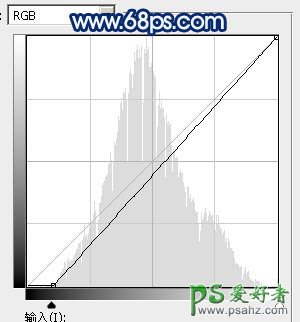当前位置:PS爱好者教程网主页 > PS调色教程 > 教程
PS美女后期调色教程:给铁路上的清纯女孩照片调出唯美的中性黄褐(9)
时间:2015-10-18 16:56 来源:PS调色教程实例 作者:清纯女孩照片 阅读:次
11、创建曲线调整图层,对RGB通道进行调整,参数设置如图23,确定后把蒙版填充黑色,再用白色画笔把左侧及底部区域擦出来,效果如图24。这一步把图片局部调暗。
<图23>
<图24>
12、创建色彩平衡调整图层,对阴影,高光进行调整,参数及效果如下图。这一步微调图片暗部及高光颜色。
<图25>
<图26>
<图27>
最新教程
推荐教程